La integridad de la memoria no se puede activar debido a un error ftdibus.sys
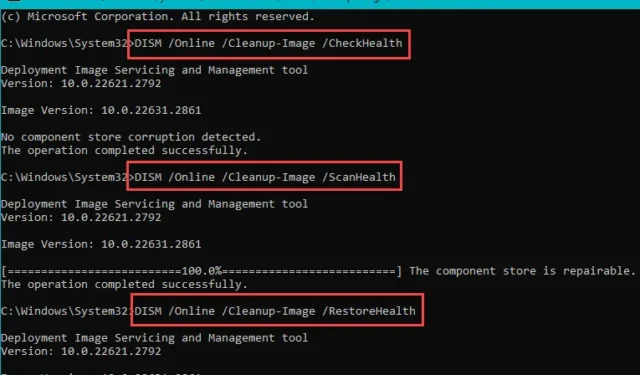
Existen ciertos escenarios en los que es posible que la integridad de la memoria no funcione en su computadora. Uno de estos problemas es la incompatibilidad de controladores como ftdibus.sys, que puede provocar este error en su dispositivo. Como la integridad de la memoria del sistema es la parte crucial de la máquina, no debes pasarlo por alto. Estas son las únicas soluciones que necesitará para abordar este problema.
Solución 1: actualice los controladores del autobús
El controlador del bus FTDI es un controlador legítimo ubicado en la carpeta System32. Sin embargo, la falta de actualizaciones adecuadas puede provocar este problema.
Paso 1: Al principio, haga clic derecho en el icono de Windows y luego toque “Administrador de dispositivos “.
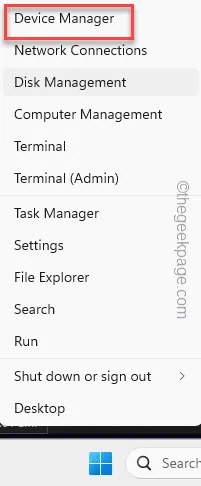
Paso 2: Cuando se abra el Administrador de dispositivos, expanda “Controladores de bus serie universal” pestaña.
Paso 3: A continuación, haga clic derecho en la primera entrada de la lista y toque “Actualizar controlador“.
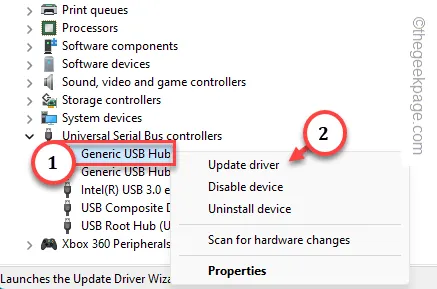
Paso 4 – Luego, elija la opción “Buscar controladores automáticamente” para permitir que la computadora busque el controlador más reciente.
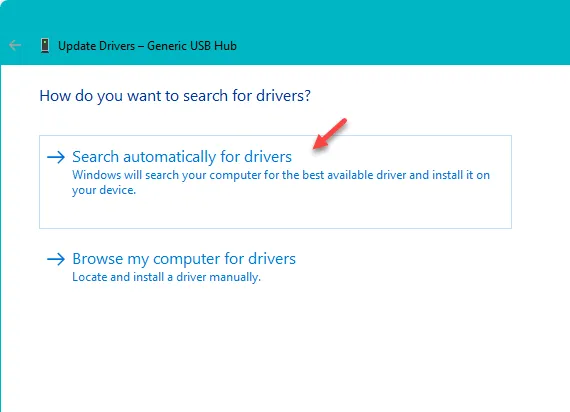
Paso 5: Repita los mismos pasos en todos los controladores enumerados en los Controladores de bus serie universal para actualizarlos todos.
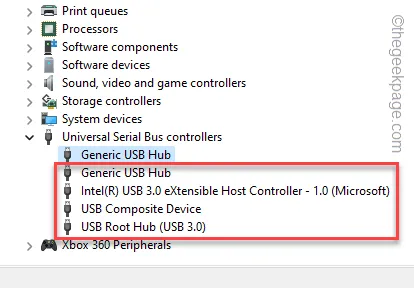
Una vez que haya hecho esto, asegúrese de reiniciar su computadora una vez.
Continúe e intente volver a habilitar la integridad de la memoria desde la página de Seguridad de Windows.
Solución 2: instale todas las actualizaciones de Windows
Windows actualiza todos los controladores de bus y conjuntos de chips a través de Windows Update. Entonces, asegúrese de instalarlos todos.
Paso 1: Para hacer esto, abra la Configuración.
Paso 2: Luego, vaya a “Actualización de Windows” en el panel izquierdo.< /span>
Paso 3: En el lado opuesto, toque “Buscar actualizaciones” para realizar una verificación. para actualizaciones.
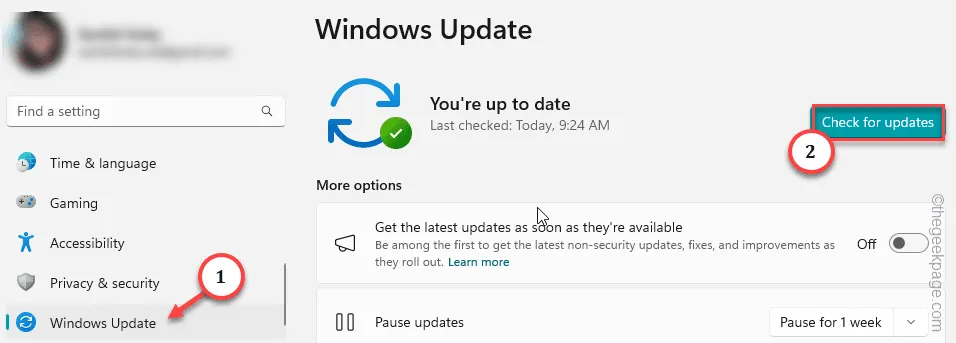
Espere a que Windows reconozca el último paquete de actualización para el dispositivo. Por lo general, estas actualizaciones son muy pequeñas y no llevarán mucho tiempo.
Paso 4 – Windows incluye las actualizaciones de controladores en la categoría opcional. Entonces, en la página de Windows Update, toque “Opciones avanzadas“.
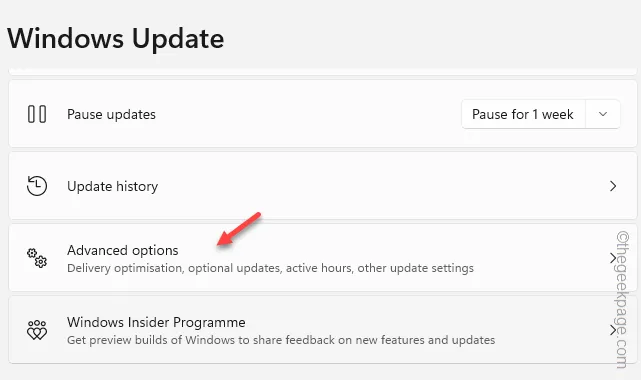
Paso 5 – Ahora, abra “Actualizaciones opcionales”.
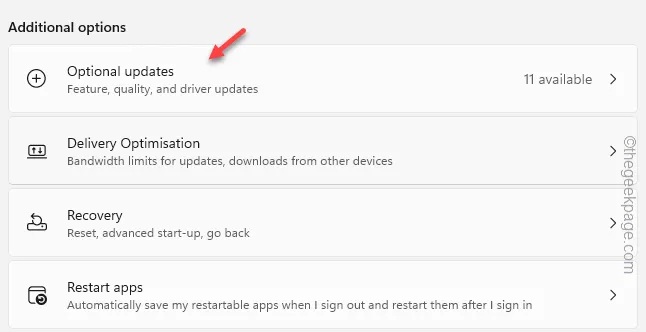
Paso 6 – Si ve alguna actualización relacionada con los controladores/controladores de BUS o conjuntos de chips, verifíquelas una por una y use el botón “Descargar y descargar install” para descargar e instalar las actualizaciones en su sistema.
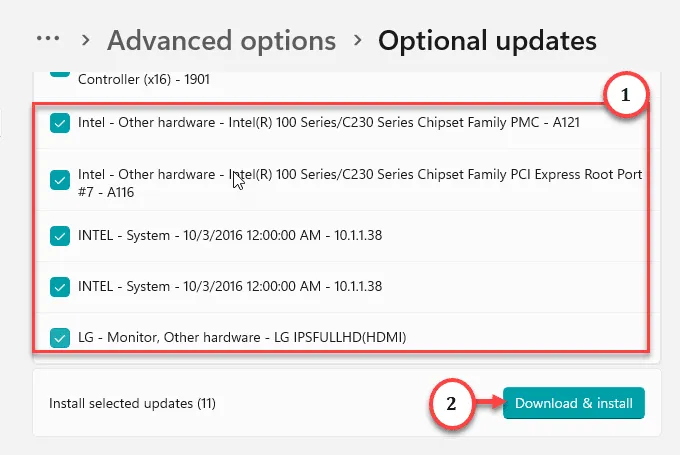
Finalmente, una vez instaladas todas las actualizaciones, es necesario reiniciar el sistema.
Paso 7 – Entonces, regrese a la página de Windows Update y toque “Reiniciar ahora“.
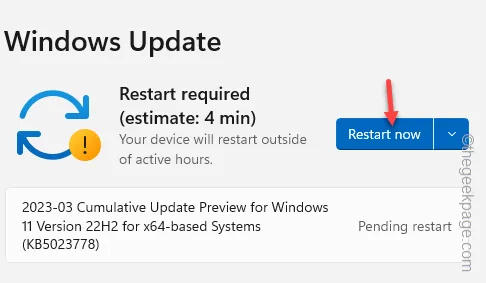
Ya no tendrás el problema ftdibus.sys en la actualización de Windows.
Solución 3: desinstale el controlador de bus defectuoso
Desinstale el controlador de bus defectuoso de su sistema y reinicie su computadora.
Forma 1 Usando el terminal
Paso 1: Para hacer esto, escriba “cmd” en el cuadro de búsqueda.
Paso 2: A continuación, toque con el botón derecho la pestaña “Símbolo del sistema” y toque “< /span>“.Ejecutar como administrador
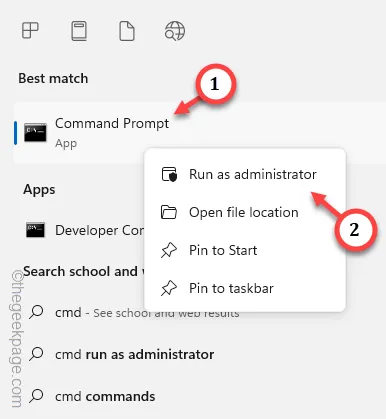
Paso 3: pegue este código y presione Intro para conocer el controlador.
dism /online /get-drivers /format:table
Verifique la identidad del controlador ftdibus.sys de la lista y observe los controladores OEM en la lista.
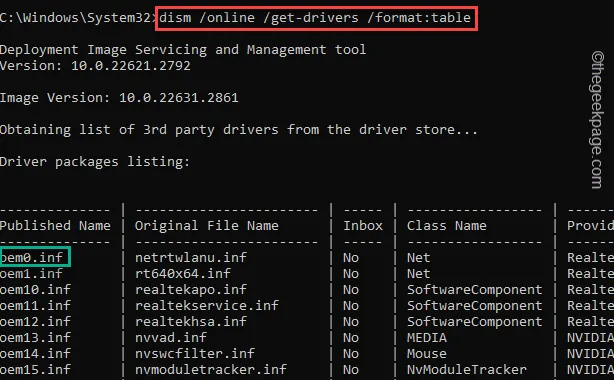
Paso 4 – Ahora, debe desinstalar ese controlador de su computadora usando el mismo número de OEM que ha notado.
pnputil /delete-driver oemnumber /uninstall /force
Si el nombre publicado de ftdibus.sys es “oem5.inf“, entonces el código debería ser –
pnputil /delete-driver oem5.inf /uninstall /force
]
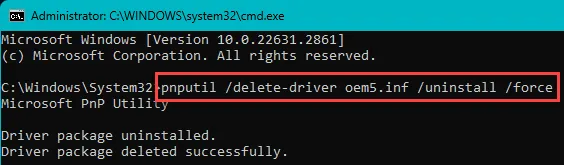
Verá este mensaje en la terminal después de eliminar exitosamente el controlador:
Driver package uninstalled.
Paquete de controladores eliminado correctamente.
Después de esto, cierre la terminal. Reinicie la computadora ya que es necesario reiniciar el sistema después de eliminar un controlador.
Forma 2: usar el desinstalador FTDI
Debe utilizar la herramienta de desinstalación FTDI y desinstalar el controlador de su computadora.
Paso 1: Vaya a la página Utilidades FTDI.
Paso 2 – Baje para encontrar la pestaña Desinstalador de CDM. Toque “Descargar CDM Uninstaller (versión de línea de comando+versión GUI)” para descargarlo.
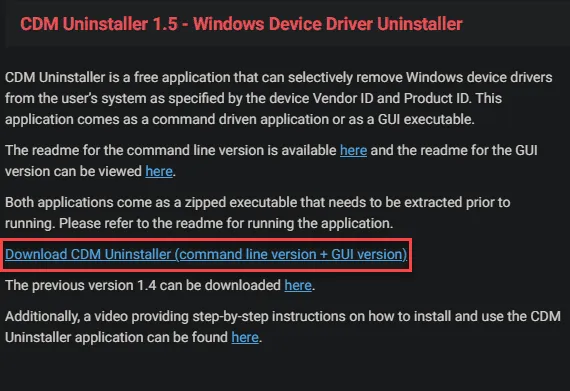
Paso 3: Después de esto, extraiga el archivo comprimido en la ubicación que elija.< /span>
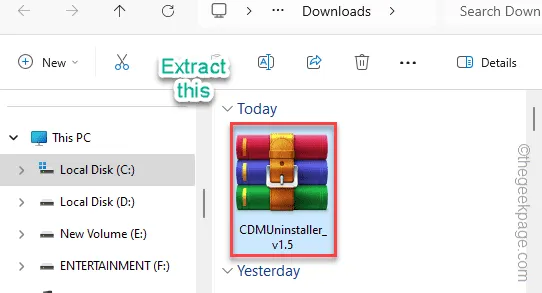
Paso 4 – Vaya a la carpeta donde extrajo los archivos.
Paso 5 – Localice “CDMUninstallerGUI_v1.5“. Haga clic derecho y toque «Ejecutar como administrador» para ejecutar la herramienta con derechos elevados.
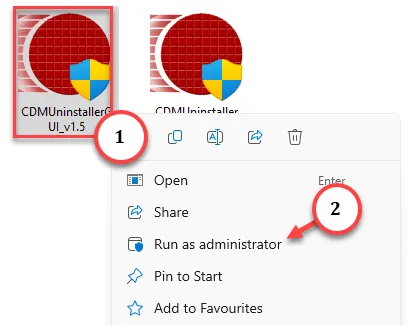
Paso 6: A medida que se ejecuta la utilidad, detectará automáticamente el ID del proveedor y ” para agregarlo.Agregar. Toca “ID del producto
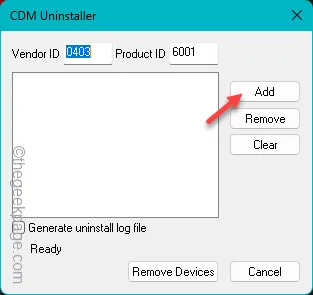
Paso 7: Finalmente, toque “Eliminar dispositivos” para eliminar el dispositivo de su sistema.
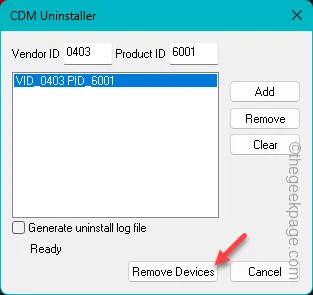
Reinicie su computadora y estará listo para comenzar.
Solución 4: utilice las herramientas de reparación del sistema
Utilice las herramientas de reparación del sistema como SFC, DISM para reparar la corrupción del archivo del controlador.
Paso 1: Para hacer esto, use los botones Windows+R juntos.
Paso 2 – Ingrese “cmd” allí y presione Ctrl, Mayús y Entrar tres llaves juntas.
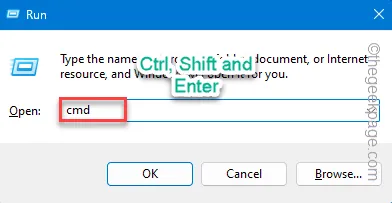
Paso 3: Utilice estos códigos en el terminal para ejecutar los análisis de verificación de archivos en su sistema.
DISM /Online /Cleanup-Image /CheckHealth
DISM /En línea /Limpieza-Imagen /ScanHealth
DISM /Online /Limpiar-Imagen /RestoreHealth
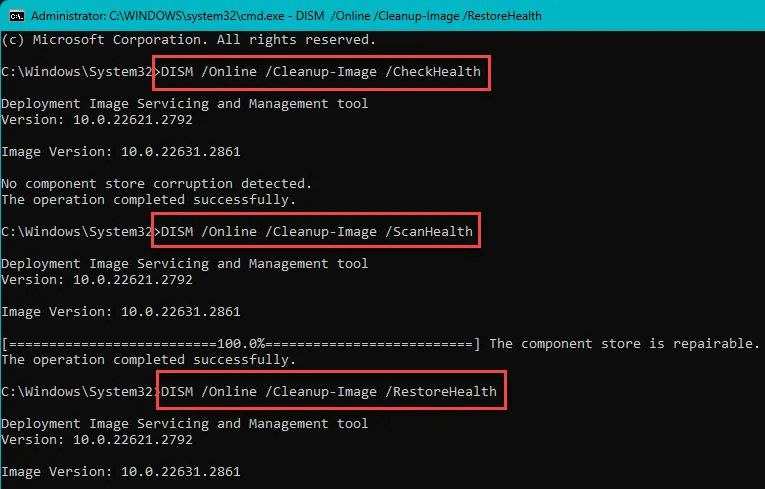
Todo este proceso de ejecución llevará mucho tiempo. Por lo tanto, deje la computadora en paz y déjela completar los pasos de verificación, escaneo y restauración de su sistema.
No volverás a ver el ftdibus.sys error.



Deja una respuesta